用PPT做出翻书效果
PPt翻书效果制作方法

罗贯中 著
想学会上面的动画效果吗? 想学会上面的动画效果吗?下面我就给大家分享下自己的成果 1、新建一个PPT文档,并新建一张幻灯片。 、新建一个 文档, 文档 并新建一张幻灯片。 2、用矩形工具画一个书页形状的矩形,大小小于背景的一半。拖到背 、用矩形工具画一个书页形状的矩形,大小小于背景的一半。 景的右侧。 景的右侧。 3、复制这个矩形,粘贴两次,一个拉到原来矩形的左边紧挨着,另一 、复制这个矩形,粘贴两次,一个拉到原来矩形的左边紧挨着, 个拉到其他地方备用。 个拉到其他地方备用。 4、双击右边的矩形,在填充中的颜色栏选择填充效果,然后选择图片, 、双击右边的矩形,在填充中的颜色栏选择填充效果,然后选择图片, 在电脑上随便找张图片,然后一直确定。 在电脑上随便找张图片,然后一直确定。然后双击左侧的矩形在填充 中的颜色栏选择白色。这两个紧挨着的矩形用来做书的前封面( 中的颜色栏选择白色。这两个紧挨着的矩形用来做书的前封面(一张 纸有两个面)。 纸有两个面)。 5、点击文本框,在空白处添加一个文本,内容为书的名字,并调整好 、点击文本框,在空白处添加一个文本,内容为书的名字, 字体和大小,拖到右侧矩形的适当位置(书名子的位置)。 )。同样的方 字体和大小,拖到右侧矩形的适当位置(书名子的位置)。同样的方 法用文本工具把作者写到封面上。 法用文本工具把作者写到封面上。 6、长按Ctrl键选中右边的矩形以及它上面的文本框,右击,组合。 、长按 键选中右边的矩形以及它上面的文本框, 键选中右边的矩形以及它上面的文本框 右击,组合。
12、用文本工具随便输入几个字,将这个文本框拖到右侧矩形上的一个 、用文本工具随便输入几个字, 位置。按下Ctrl键同时选中矩形和文本框,右击,组合。 键同时选中矩形和文本框, 位置。按下 键同时选中矩形和文本框 右击,组合。 13、选中左侧的矩形,右击,添加文本,输入2,双击矩形,在文本框中 、选中左侧的矩形,右击,添加文本,输入 ,双击矩形, 选择文本锁定点,选择底部,选中“ ,在文本属性栏中选择左对齐。 选择文本锁定点,选择底部,选中“2”,在文本属性栏中选择左对齐。同 样用文本工具给左边的矩形添加几个字(和第12步一样 步一样)。 样用文本工具给左边的矩形添加几个字(和第 步一样)。 14、选择右侧的矩形,右击,自定义动画,添加动画,退出,层叠,在 、选择右侧的矩形,右击,自定义动画,添加动画,退出,层叠, 动画属性中选择到左侧,快速。 动画属性中选择到左侧,快速。 15、选择左侧的矩形,右击,自定义动画,添加动画,进入,伸展,在 、选择左侧的矩形,右击,自定义动画,添加动画,进入,伸展, 动画属性中选择自右侧,快速,之后。 动画属性中选择自右侧,快速,之后。 16、选择右侧的矩形,右击,叠放次序,置于底层。 、选择右侧的矩形,右击,叠放次序,置于底层。 17、按下F5,点击鼠标,是不是有两页纸的动画效果了? 、按下 ,点击鼠标,是不的矩形,右击,自定义动画,在退出效果中选择层叠,方向 、选中右边的矩形,右击,自定义动画,在退出效果中选择层叠, 为到左侧,速度为快速。 为到左侧,速度为快速。 8、选中左边的矩形,右击,自定义动画,在进入效果中选择伸展,方向 、选中左边的矩形,右击,自定义动画,在进入效果中选择伸展, 为自右侧,速度为快速, 开始”为之后。 为自右侧,速度为快速,“开始”为之后。 9、按下F5,点击鼠标看看是不是有翻书的效果了?有了是吧?可是,一 、按下 ,点击鼠标看看是不是有翻书的效果了?有了是吧?可是, 本书要有很多页才行的,我们接着做。 本书要有很多页才行的,我们接着做。 10、将备用的矩形复制并粘贴两次,将粘贴的两个矩形分别拖到前面两 、将备用的矩形复制并粘贴两次, 个矩形上面,完全覆盖。 个矩形上面,完全覆盖。 11、选中右侧的矩形,右击,添加文本,输入1,双击矩形,在弹出的对 、选中右侧的矩形,右击,添加文本,输入 ,双击矩形, 话框的上檐选择文本框,文本锁定点,底部,然后选中“ , 话框的上檐选择文本框,文本锁定点,底部,然后选中“1”,在文本属性 栏中选择右对齐,这时,数字1就跑到右下角了 就跑到右下角了。 栏中选择右对齐,这时,数字 就跑到右下角了。
PPT如何在中制作幻灯片翻页效果

PPT如何在中制作幻灯片翻页效果幻灯片是演示文稿中常用的一种展示形式,而翻页效果则可以使幻灯片更加生动、引人注目。
在微软中使用PPT制作幻灯片时,有多种方法可以实现翻页效果。
本文将介绍几种常用的方法,并详细说明每种方法的操作步骤。
一、渐变切换渐变切换是一种简单而常用的幻灯片翻页效果。
通过设置渐变动画,可以使每张幻灯片在切换时慢慢消失,并逐渐显示下一张幻灯片。
操作步骤如下:1. 在微软PPT中打开需要添加翻页效果的演示文稿。
2. 选择需要添加渐变切换效果的幻灯片,点击“切换”选项卡。
3. 在“切换”选项卡中,可以看到多个渐变效果的预设选项,如“擦除”、“淡入淡出”、“形状缩放”等。
根据个人喜好选择一个渐变效果。
4. 点击选定的渐变效果后,可以进一步调整动画的速度或其他属性。
5. 重复以上步骤,为每张幻灯片添加相应的渐变切换效果。
二、切块翻转切块翻转是一种比较特殊的翻页效果,它使幻灯片的内容以切块的方式依次翻转,显示下一张幻灯片的内容。
这种效果可以给人一种层叠的感觉,增强观众的视觉效果。
操作步骤如下:1. 在微软PPT中打开需要添加翻页效果的演示文稿。
2. 选择需要添加切块翻转效果的幻灯片,点击“切换”选项卡。
3. 在“切换”选项卡中,找到“立体切换”这一效果,点击选择。
4. 点击之后,会出现多个立体切换的选项,如“向左切换”、“向右切换”、“向上切换”和“向下切换”等。
根据需要选择一个切换方向。
5. 点击选定的切换方向后,可以进一步调整动画的速度或其他属性。
6. 重复以上步骤,为每张幻灯片添加相应的切块翻转效果。
三、自定义动画如果上述预设的切换效果无法满足个人需求,微软PPT还提供了自定义动画功能,允许用户自行设置幻灯片的翻页效果。
操作步骤如下:1. 在微软PPT中打开需要添加翻页效果的演示文稿。
2. 选择需要添加自定义动画的幻灯片,点击“动画”选项卡。
3. 在“动画”选项卡中,可以看到多个动画效果的预设选项,如“出现”、“消失”、“移动”等。
ppt如何做出翻书动画效果
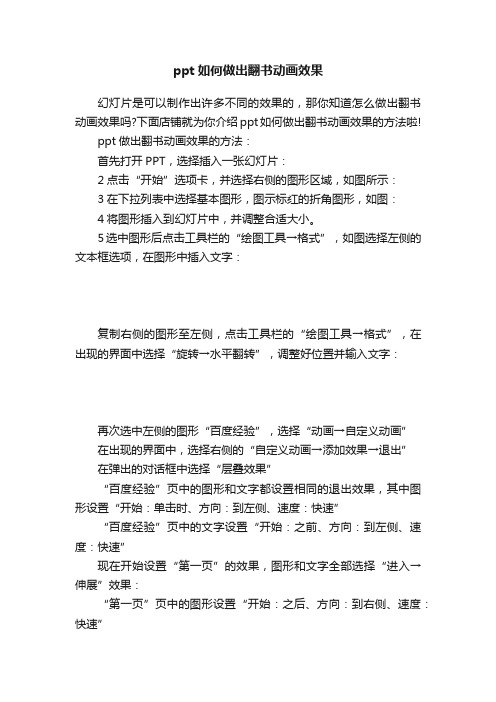
ppt如何做出翻书动画效果
幻灯片是可以制作出许多不同的效果的,那你知道怎么做出翻书动画效果吗?下面店铺就为你介绍ppt如何做出翻书动画效果的方法啦!
ppt做出翻书动画效果的方法:
首先打开PPT,选择插入一张幻灯片:
2点击“开始”选项卡,并选择右侧的图形区域,如图所示:
3在下拉列表中选择基本图形,图示标红的折角图形,如图:
4将图形插入到幻灯片中,并调整合适大小。
5选中图形后点击工具栏的“绘图工具→格式”,如图选择左侧的文本框选项,在图形中插入文字:
复制右侧的图形至左侧,点击工具栏的“绘图工具→格式”,在出现的界面中选择“旋转→水平翻转”,调整好位置并输入文字:
再次选中左侧的图形“百度经验”,选择“动画→自定义动画”
在出现的界面中,选择右侧的“自定义动画→添加效果→退出”
在弹出的对话框中选择“层叠效果”
“百度经验”页中的图形和文字都设置相同的退出效果,其中图形设置“开始:单击时、方向:到左侧、速度:快速”
“百度经验”页中的文字设置“开始:之前、方向:到左侧、速度:快速”
现在开始设置“第一页”的效果,图形和文字全部选择“进入→伸展”效果:
“第一页”页中的图形设置“开始:之后、方向:到右侧、速度:快速”
“第一页”页中的图形设置“开始:之前、方向:到右侧、速度:快速”
全部设置完成后,就可以播放动画,看到翻书效果啦。
PPT翻书效果制作方法
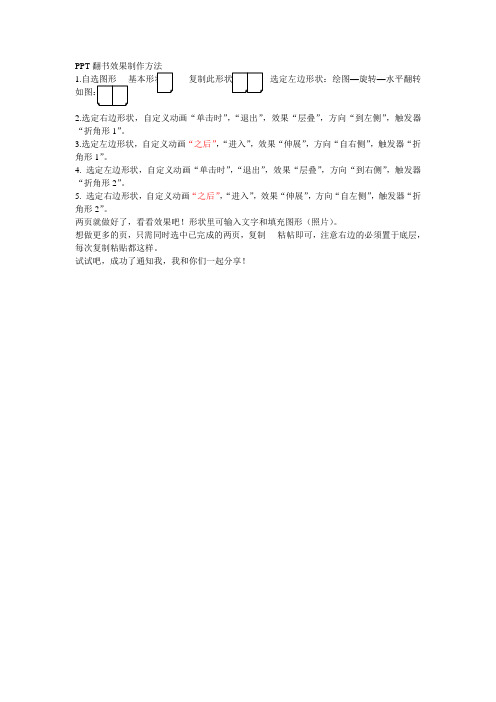
PPT
1.---选定左边形状:绘图—旋转—水平翻转
2.选定右边形状,自定义动画“单击时”,“退出”,效果“层叠”,方向“到左侧”,触发器“折角形1”。
3.选定左边形状,自定义动画“之后”,“进入”,效果“伸展”,方向“自右侧”,触发器“折角形1”。
4. 选定左边形状,自定义动画“单击时”,“退出”,效果“层叠”,方向“到右侧”,触发器“折角形2”。
5. 选定右边形状,自定义动画“之后”,“进入”,效果“伸展”,方向“自左侧”,触发器“折角形2”。
两页就做好了,看看效果吧!形状里可输入文字和填充图形(照片)。
想做更多的页,只需同时选中已完成的两页,复制----粘帖即可,注意右边的必须置于底层,每次复制粘贴都这样。
试试吧,成功了通知我,我和你们一起分享!。
制作模拟翻书效果PPT共44页PPT资料

同翻书一样。切换过程是先掀起前页右半页(左半页不动),向左“翻动”,渐显 后页;当前页右半页翻过中轴线时,翻面变成后页的左半页,最后左半页全部落下, 显示出全部后页。 现以我制作的【翻书效果演示幻灯片】为例,来具体介绍制作方法: 一、图片准备 先使用【光影魔术手】等图片处理软件将所选图片按宽高比例4:3裁剪。 二、插入图片 将以上裁剪的好10张静物图片分别插入10页幻灯片上,要求完全与幻灯片界面尺寸 吻合,再加片头和片尾,共12页。 三、复制图片 除片头和片尾外,对中间10页幻灯片上的图片分别再复制一张完全相同的图片。作 为特例,对第2页幻灯片图片得复制二张相同图片。 四、裁剪图片 分别将二张图片按如下方法裁剪成左、右两个半张图片: (1)选中图片→【设置图片格式】→【尺寸】→原始尺寸宽度:a 厘米→【图片】 →【裁剪】→左:【a/2厘米】→【确定】,即产生出右半张图片。 (2)选中图片→【设置图片格式】→【图片】→【裁剪】→右:【(a/2 - 0.02)厘米】 →【确定】,即产生出左半张图片。 五、复制半张图片
安置图片
七、动画设置
均在叠放在上面的两个半页图片上设置。 【先右】: 选中右半页图片→【退出—层叠】→【开 始—之后】→【方向—到左侧】→【速度— 快速】。 【后左】: 选中左半页图片→【进入—伸展】→【开 始—之后】→【方向—自右侧】→【速度— 快速】。 设置完成,即可看到翻书的效果。这是翻书 动画制作的最后一步。
将已裁剪好的左、右两个半张图片分别再复制粘贴至下一页幻灯片上。作为特例, 对第2页幻灯片,只需保留一张图片,将裁剪下来的左、右各半张图片【剪切】、 【粘贴】至第3页幻灯片上。
韦彦复老师《模拟制作翻书的效果:层叠与伸展组合》教材全文
《制作模拟翻书效果》课件

这种效果常用于数字出版、电 子书、网页设计等领域,以提 升内容的吸引力和互动性。
模拟翻书效果的应用场景
在数字杂志和电子书中,模拟翻书效果能够提供更丰富的阅读体验,使内容更生动 有趣。
在网页设计中,模拟翻书效果可以用于展示产品手册、宣传册或教育材料等,提高 用户参与度。
在移动应用中,模拟翻书效果可以增强用户界面的友好性和易用性,提升用户体验 。
的封面样式。
内页的设计可以根据需要选择不 同的背景、字体、颜色和排版方
式。
在内页中添加文字、图片、图表 等内容,以丰富展示内容。
实现翻页效果
选择“动画”选项卡,为内页添加翻 页效果。
根据需要,可以调整动画的细节和参 数,以达到最佳效果。
选择合适的动画效果,如“翻转”、 “旋转”等,并设置动画的持续时间 、触发方式和顺序。
详细描述
为了解决这个问题,可以尝试优化动画和交互效果的实现,确保它们与翻页效果 协调一致。同时,测试不同设备和浏览器兼容性,以确保动画和交互效果在各种 环境下都能正常工作。
05 案例展示和总结
优秀模拟翻书效果案例分享
案例二
《电子杂志》
案例四
《多媒体教学课件 》
案例一
《儿童绘本》
案例三
《互动式电子书》
2. 交互性设计
增加互动元素,如点击、拖动等,提高用户体验。
3. 响应时间优化
确保翻页速度流畅,提高用户体验。
未来模拟翻书效果的发展趋势
个性化定制
随着用户需求的多样化,模拟翻 书效果将更加注重个性化定制,
满足不同用户的需求。
多平台兼容性
未来的模拟翻书效果将更加注重 跨平台兼容性,实现在不同设备
上的流畅运行。
【PPT实用技巧】如何在PPT中做出翻书页的动画效果?
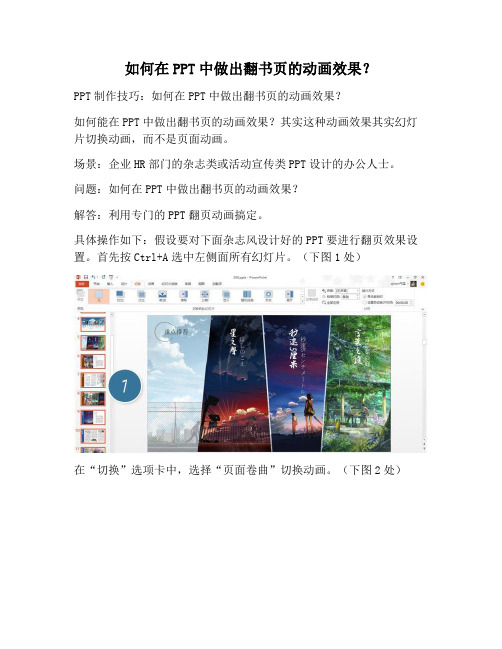
如何在PPT中做出翻书页的动画效果?
PPT制作技巧:如何在PPT中做出翻书页的动画效果?
如何能在PPT中做出翻书页的动画效果?其实这种动画效果其实幻灯片切换动画,而不是页面动画。
场景:企业HR部门的杂志类或活动宣传类PPT设计的办公人士。
问题:如何在PPT中做出翻书页的动画效果?
解答:利用专门的PPT翻页动画搞定。
具体操作如下:假设要对下面杂志风设计好的PPT要进行翻页效果设置。
首先按Ctrl+A选中左侧面所有幻灯片。
(下图1处)
在“切换”选项卡中,选择“页面卷曲”切换动画。
(下图2处)
设置完毕后,可以在“效果选项”中来决定,翻页效果的尺寸,选择“双左”就是PPT当成折页书,从中轴线翻页,如果选择“单左”,则表示把PPT当一本大开本的书,从左侧翻页。
具体效果大家可以亲手试试看。
总结:页面卷曲动画是PPT2013版本及以上的PPT才有的动画切换效果。
如果设置页面卷曲的动画的PPT用PPT2010版本打开,页面卷曲动画会自动变成淡入淡出动画。
所以要用这种动画的小伙伴们赶紧升级Office吧!
该技巧PPT2013版本及以上有效。
用PowerPoint制作翻页电子相册

(3)选中第三页的退出动画和第四页的进入动画,触发器选 项中选择第三页(即折角形2),第三页动画制作完毕
(4)把第二页放置到首页的正上方,右键单击,选中【叠 放次序】-【置于底层】
(5)把第三页放置到第一页的正上方
3.制作尾页
谢谢观看!
封面
仿第三页可以制作出很多页。包括尾页。注意奇数页放置 到左边,页码越大,“层”越置前;偶数页放置在右侧, 页码越大,“层”越置后。图片的动画速度要一致(快速 或非常快)所有图片的进入和退出动画都是一样的。
作品欣赏
封面
(4)设置触发器,组合动画。选中封面的退出动画和第一页、第二页的进入动画, 点击右下角的下拉按钮,选【计时】-【触发器】从中选择“折角形4:封面”; 封面的翻页动画制作完毕。
(5)选中封面的出现动画和第一页的退出动画,点击右下角的下拉按钮,选【计 时】-【触发器】从中选择“折角形6.第一页的翻页动画制作完毕。
2.制作第二页和第三页动画
①③
②封面
(1)把封面进行复制-粘帖,更改填充效果。作为第四页。 在这里是折角形3(说明:如果是在同一张幻灯片中制作, 就不会出现名称改变的情况,我为了解说的方便,把上一 张幻灯片的图片复制到这里,其名称就会改变。但不会影 响效果,图片名称就以该张幻灯片显示的为主)其动画不 需再进行设置。再把第一页进行复制,改变填充图片,作 为第三页
1.制择【折角矩形】,设置好边框颜色和 填充色,并添加文字:封面,如右图。
(2)把封面图形进行翻折,调整好大小,并把填充效果中 的双色填充更改为图片填充。(如左图)也就是相册的第 一页。并把两幅图片挨在一起。
- 1、下载文档前请自行甄别文档内容的完整性,平台不提供额外的编辑、内容补充、找答案等附加服务。
- 2、"仅部分预览"的文档,不可在线预览部分如存在完整性等问题,可反馈申请退款(可完整预览的文档不适用该条件!)。
- 3、如文档侵犯您的权益,请联系客服反馈,我们会尽快为您处理(人工客服工作时间:9:00-18:30)。
